1. Đôi nét khái niệm về Backup:
Backup dữ liệu là một trong những công việc rất cơ bản từ những người sử dụng bình thường sao lưu dữ liệu cá nhân đến các Network Admin sao lưu hàng GB dữ liệu của doanh nghiệp.
Đây cũng là tác vụ bắt buộc nhằm đảm bảo an toan dữ liệu khi xảy ra các sự cố như Virus phá hoại dữ liệu, hư hỏng phần cứng, bất cẩn dẫn đến xóa nhầm data, thay đổi Server cần chuyển data từ Server cũ sang…nhờ backup đầy đủ theo thời gian được sắp đặt (scheduling), cũng như chọn kiểu backup phù hợp mà chúng ta có thể phục hồi kịp thời các dữ liệu này một khi xảy ra các sự cố kể trên.
2. Tổng quan về Backup và các loại Backup
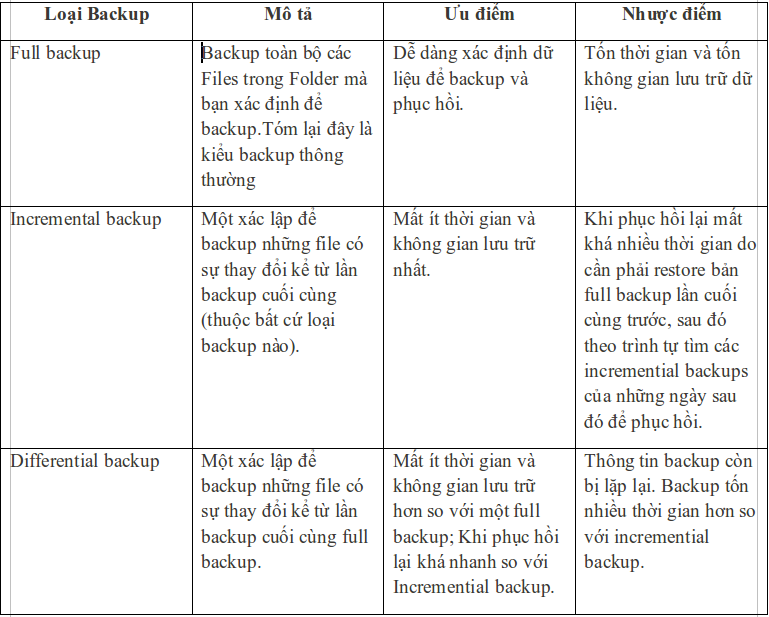
3. Backup/ Restore Linux với lệnh Tar :
Trước tiên bạn nên tham khảo bài Cơ bản về lệnh Tar trên Linux
3.1. Incremental Backup -g
3.1.1. Backup :
Option này cho phép tạo ra các snapshot để từ 1 file full backup + snapshot ban đầu , ở những lần backup sau chỉ backup những file mới ( + cấu trúc cây thư mục cũ)
_ Bước 1 : tạo Full Backup + snapshot
Thư mục /test :
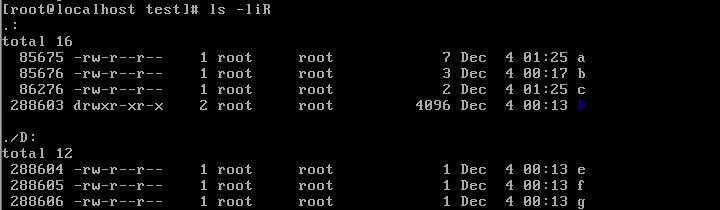
Con trỏ đang ở /root
Tạo file nén test0.bz2 và snapshot 0.snap
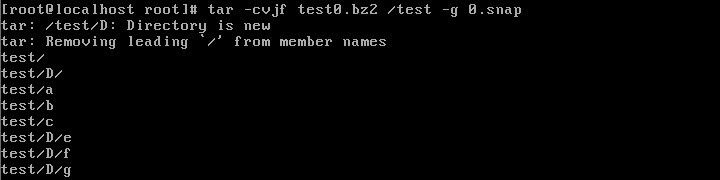
File snapshot 0.snap sẽ chứa thông tin về cấu trúc file/folder của file nén test0.bz2 (hiện đang là full backup)
_ Bước 2 : tạo Incremental Backup
Thư mục /test : sửa đổi file a , thêm file h , thêm file D/i , thêm folder J , thêm file J/k
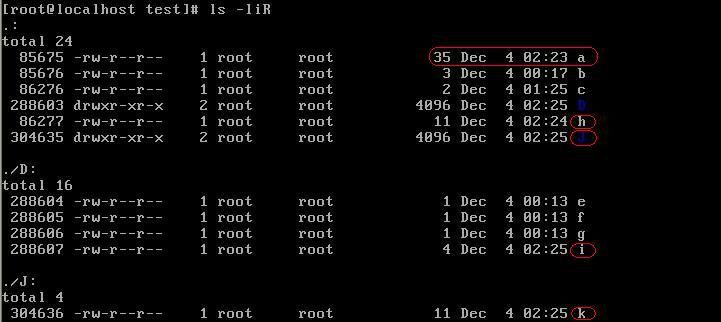
Con trỏ ở /root
Tạo file nén test1.bz2 từ snapshot 0.snap , đồng thời cập nhật thông tin mới cho 0.snap

File nén test1.bz2 chưa cấu trúc cây thư mục lưu trong snapshot0.snap , và có thêm test/J/ , test/a , test/h , test/D/i , test/J/k
Mỗi lần Incremental Backup ta sẽ tạo 1 file backup mới và dùng lại file snapshot cũ
3.1.2. Restore :
_ Bước 1 : extract file Full Backup
_ Bước 2 : extract từng file Incremental Backup (theo thứ tự, mỗi file 1 dòng lệnh, nhớ kèm theo snapshot)
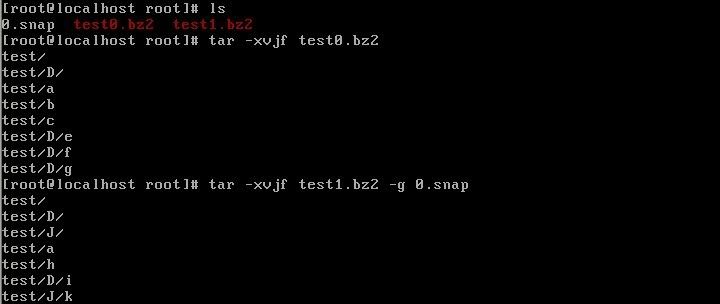
3.2. Differential Backup -g
3.2.1. Backup :
Với Incremental Backup : dùng 1 snapshot cho nhiều file backup để ghi lại quá trình thay đổi dữ liệu
Còn với Differential Backup : mỗi file backup sẽ có 1 snapshot riêng (các snapshot này độc lập với nhau , và đều được copy từ snapshot của lần Full Backup)
_Bước 1 : tạo Full Backup + Snapshot
Tạo file nén test0.bz2 và snapshot 0.snap
# tar -cvjf test0.bz2 /test -g 0.snap
_Bước 2 : tạo Differential Backup :
+ Copy file 1.snap từ 0.snap
# cp 0.snap 1.snap
+ Tạo file nén test1.bz2 từ 1.snapshot
# tar –cvjf test1.bz2 /test -g 1.snapshot
Mỗi lần Differential Backup ta sẽ copy file snapshot mới từ file snapshot của full backup , và tạo 1 file backup mới từ file snapshot vừa copy đó
3.2.2. Restore
_ Bước 1 : extract file Full Backup
# tar –xvjf test0.bz2
_ Bước 2 : extract file Differential Backup tại thời điểm mong muốn (nhớ kèm theo backup của thời điểm đó)
# tar -xvjf test1.bz2 -g 1.snap
-------------------------------------
Phần sau mình sẽ Demo 1 bài backup/restore toàn bộ hệ điều hành Linux chỉ với 1 dòng lệnh . Công việc Backup sẽ trở nên rất đơn giản với dòng lệnh này, nhất là đối với các Web Admin.
Backup dữ liệu là một trong những công việc rất cơ bản từ những người sử dụng bình thường sao lưu dữ liệu cá nhân đến các Network Admin sao lưu hàng GB dữ liệu của doanh nghiệp.
Đây cũng là tác vụ bắt buộc nhằm đảm bảo an toan dữ liệu khi xảy ra các sự cố như Virus phá hoại dữ liệu, hư hỏng phần cứng, bất cẩn dẫn đến xóa nhầm data, thay đổi Server cần chuyển data từ Server cũ sang…nhờ backup đầy đủ theo thời gian được sắp đặt (scheduling), cũng như chọn kiểu backup phù hợp mà chúng ta có thể phục hồi kịp thời các dữ liệu này một khi xảy ra các sự cố kể trên.
2. Tổng quan về Backup và các loại Backup
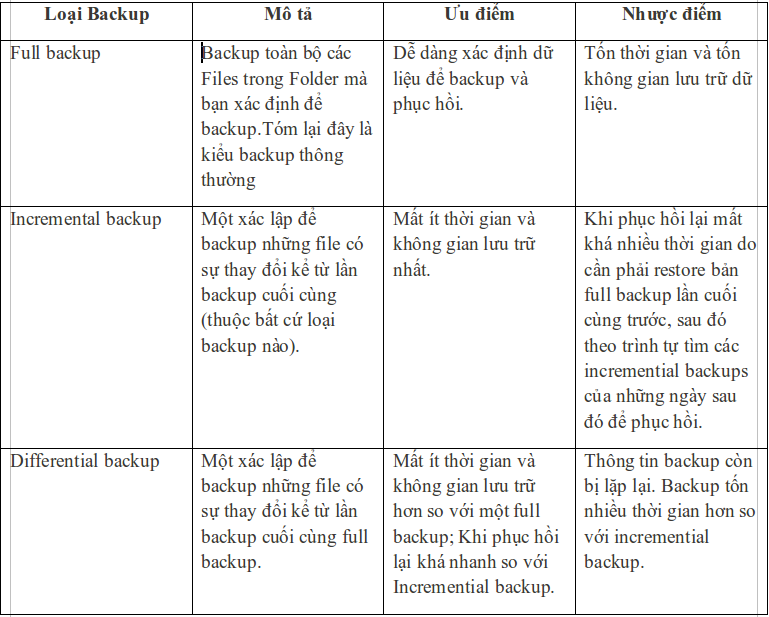
3. Backup/ Restore Linux với lệnh Tar :
Trước tiên bạn nên tham khảo bài Cơ bản về lệnh Tar trên Linux
3.1. Incremental Backup -g
3.1.1. Backup :
Option này cho phép tạo ra các snapshot để từ 1 file full backup + snapshot ban đầu , ở những lần backup sau chỉ backup những file mới ( + cấu trúc cây thư mục cũ)
_ Bước 1 : tạo Full Backup + snapshot
Thư mục /test :
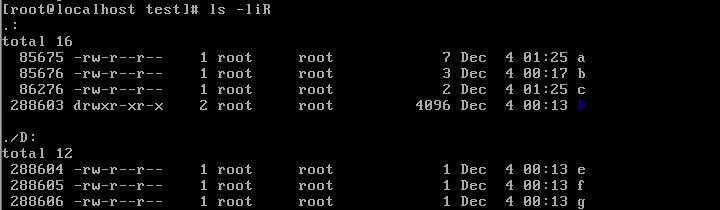
Con trỏ đang ở /root
Tạo file nén test0.bz2 và snapshot 0.snap
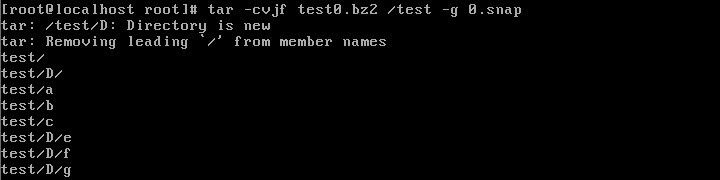
File snapshot 0.snap sẽ chứa thông tin về cấu trúc file/folder của file nén test0.bz2 (hiện đang là full backup)
_ Bước 2 : tạo Incremental Backup
Thư mục /test : sửa đổi file a , thêm file h , thêm file D/i , thêm folder J , thêm file J/k
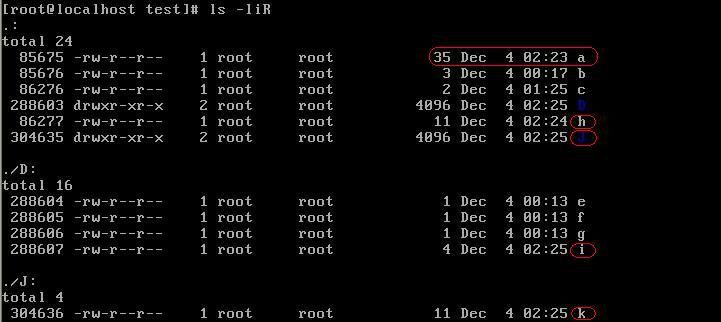
Con trỏ ở /root
Tạo file nén test1.bz2 từ snapshot 0.snap , đồng thời cập nhật thông tin mới cho 0.snap

File nén test1.bz2 chưa cấu trúc cây thư mục lưu trong snapshot0.snap , và có thêm test/J/ , test/a , test/h , test/D/i , test/J/k
Mỗi lần Incremental Backup ta sẽ tạo 1 file backup mới và dùng lại file snapshot cũ
3.1.2. Restore :
_ Bước 1 : extract file Full Backup
_ Bước 2 : extract từng file Incremental Backup (theo thứ tự, mỗi file 1 dòng lệnh, nhớ kèm theo snapshot)
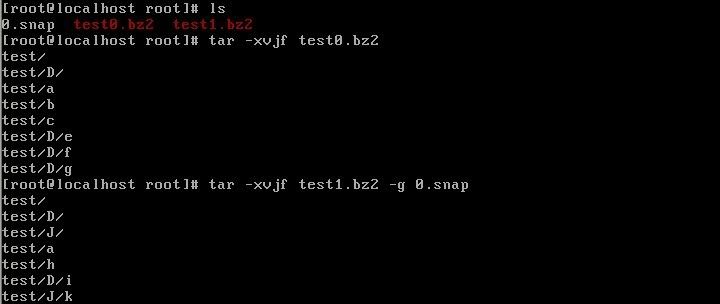
3.2. Differential Backup -g
3.2.1. Backup :
Với Incremental Backup : dùng 1 snapshot cho nhiều file backup để ghi lại quá trình thay đổi dữ liệu
Còn với Differential Backup : mỗi file backup sẽ có 1 snapshot riêng (các snapshot này độc lập với nhau , và đều được copy từ snapshot của lần Full Backup)
_Bước 1 : tạo Full Backup + Snapshot
Tạo file nén test0.bz2 và snapshot 0.snap
# tar -cvjf test0.bz2 /test -g 0.snap
_Bước 2 : tạo Differential Backup :
+ Copy file 1.snap từ 0.snap
# cp 0.snap 1.snap
+ Tạo file nén test1.bz2 từ 1.snapshot
# tar –cvjf test1.bz2 /test -g 1.snapshot
Mỗi lần Differential Backup ta sẽ copy file snapshot mới từ file snapshot của full backup , và tạo 1 file backup mới từ file snapshot vừa copy đó
3.2.2. Restore
_ Bước 1 : extract file Full Backup
# tar –xvjf test0.bz2
_ Bước 2 : extract file Differential Backup tại thời điểm mong muốn (nhớ kèm theo backup của thời điểm đó)
# tar -xvjf test1.bz2 -g 1.snap
-------------------------------------
Phần sau mình sẽ Demo 1 bài backup/restore toàn bộ hệ điều hành Linux chỉ với 1 dòng lệnh . Công việc Backup sẽ trở nên rất đơn giản với dòng lệnh này, nhất là đối với các Web Admin.
Comment